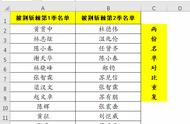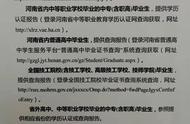在excel表格中,有很多有用的数据筛选工具,如重复数据筛选、颜色标记、删除等功能,这些都是人们在 *** 表格时经常用到的。但是很多朋友不知道如何过滤重复。让我们来看看。
Excel如何过滤重复内容
1.在Excel表格中,点击“数据”,选择“数据比较”,点击“标记重复数据”或“提取重复数据”。

2.单击列表区域旁边的按钮,并选择要比较的区域。
3.点击确认,就这样。如下图所示,所有重复的都有标记。不是很简单,那我们就来看看如何删除重复。
如何删除Excel中的重复内容
1.点击“重复”并选择“删除重复”按钮。
2.进入删除重复界面后,点击左下角的“删除重复”即可删除。
3.如果要删除标题中的重复项,可以点击左上角的“数据包含标题”。
高级筛选方法
1.点击“数据”功能,在数据功能下找到“排序过滤”功能块。
2.点击“高级”,进入“高级筛选”界面。
3.选中“将过滤结果复制到其他位置”选项。通过这种方式,可以将非重复数据复制到指定位置。
4.点击列表区域左侧的选择按钮,选择要过滤的数据区域。
5.点击“复制到”左侧的按钮,选择指定区域生成所选表格,然后勾选“选择非重复记录”复选框,点击“确定”按钮。过滤效果如图所示。
这篇文章分享到此为止,希望对大家有帮助!
,